win7电脑无线网络网速很慢怎么解决?有很多朋友都是使用电脑连接无线网络,明明网络带宽很高,但是网速却很慢,这个问题该怎么解决,下载火(xiazaihuo.com)纯净系统之家网小编告诉大家,想让网速变快,可以按照下面的教程来进行解决。
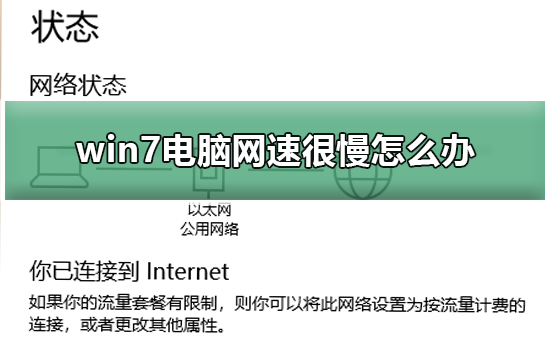
1、小编这里以win7系统为例说明,鼠标右键桌面任务栏右侧的“网络”图标,选择“网络和共享中心”打开。
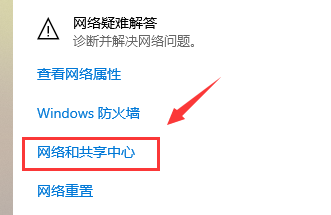
2、在新出现的界面中点击“更改适配器设置”,然后鼠标右键“本地连接”选择“属性”打开。
win7电脑怎么安装声卡驱动?win7声卡驱动重新安装教程
win7声卡驱动怎么安装?一些朋友突然发现自己的电脑没有声音,那么可能就是声卡驱动出问题了,大家要去将原来的驱动卸载掉然后重新安装驱动,系统之家小编给朋友们介绍win7声卡驱动重新安装教程,其实挺简单的。
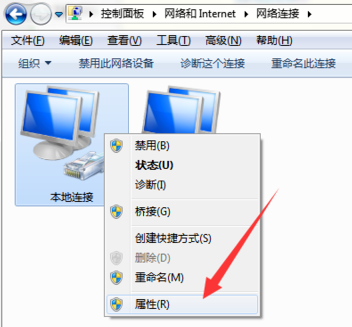
3、在打开的“本地连接 属性”界面中点击“配置”按钮,进入下一步。
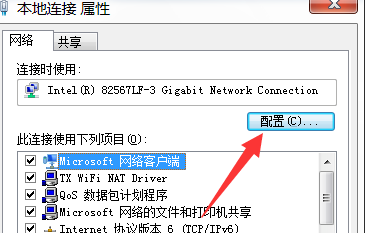
4、接着切换到“高级”选项,选择“802.11n bandwidth” ,将其值更改为“20MHz/40MHz auto”即可。
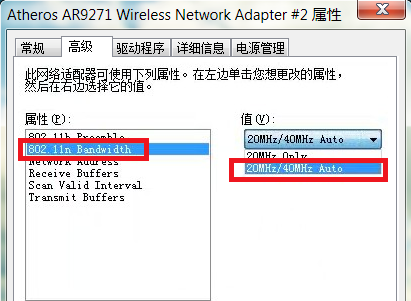
以上就是下载火(xiazaihuo.com)纯净系统之家网为您带来的提升win7电脑无线网速的方法。
本篇电脑技术文章《win7电脑无线网络网速很慢怎么解决?》由下载火(xiazaihuo.com)纯净系统之家网一键重装软件下载平台整理发布,下载火系统重装工具网可以一键制作系统启动盘,也可在线一键重装系统,重装好的系统干净纯净没有预装软件!系统之家重新安装win7系统图文步骤
很多朋友都对重装Win7系统感兴趣,但就是不知道如何操作,最近有了解到系统之家装机工具可以帮助用户快速地重装系统,所以想要看看具体的操作步骤,系统之家小编今天给朋友们带来系统之家重新安装win7系统图文步骤,大家只要按步骤操作就行啦。






